Publicité
Panneau système Ubuntu (USP) est un lanceur Gnome configurable que vous pouvez ajouter à votre panneau Ubuntu (et autres distributions Linux basées sur Gnome) pour un accès rapide et facile aux différentes applications et lieux.
Une fois ouvert, il affiche une large fenêtre contenant diverses informations sur votre ordinateur. Vous pouvez facilement ajouter des raccourcis vers vos applications / emplacements préférés, obtenir des informations sur les ressources de votre système ou inclure des outils fréquemment utilisés (comme une calculatrice ou des rappels). Vous pouvez soit l'utiliser pour remplacer la barre de menus existante, soit comme un outil supplémentaire pour vous aider à faire les choses plus rapidement.
La configuration par défaut d'USP comprend un volet Informations utilisateur, un volet Gestion du système, un volet Applications et le volet Documents récents. Le volet Gestion du système vous offre un accès rapide au Gestionnaire de packages Synaptic et également au Centre de contrôle qui contient toutes les options de configuration du système.
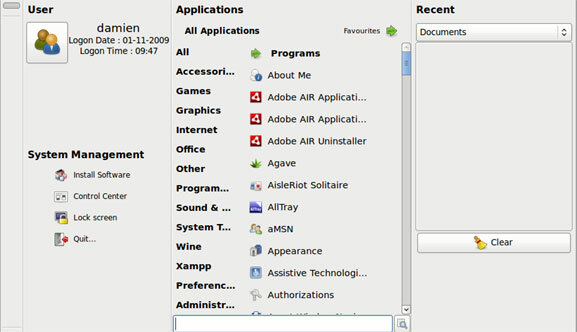
Pour ajouter / configurer des éléments dans l'USP, vous devez d'abord cliquer avec le bouton droit de la souris, puis aller dans Préférences. La fenêtre Préférences contient de nombreuses options que vous pouvez utiliser pour configurer l'USP à votre guise.
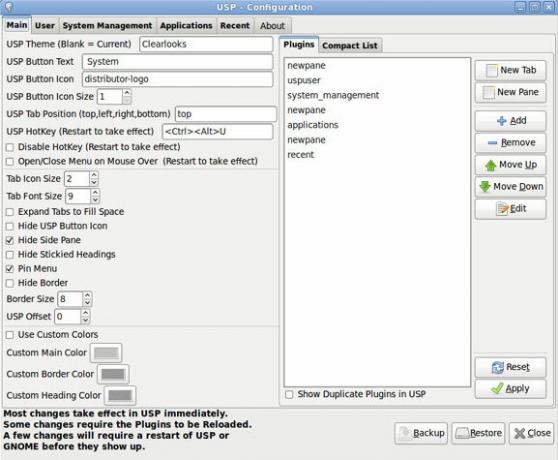
L'onglet Principal de la fenêtre Préférences contient la plupart des configurations d'interface utilisateur pour USP. C'est également là que vous pouvez ajouter des éléments / plugins supplémentaires à la fenêtre d'affichage principale. USP prend en charge l'utilisation de plugins pour étendre ses fonctionnalités. Le package d'installation est livré avec un ensemble de plugins tiers que vous pouvez utiliser immédiatement. Ces plugins incluent une calculatrice, un calendrier, un rappel, des signets Firefox, des ressources système et bien d'autres choses utiles.
L'image ci-dessous montre la liste des plugins disponibles pour USP.
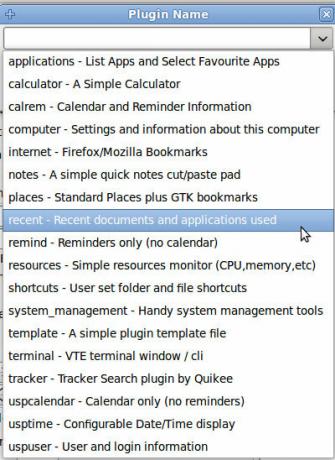
Outre la fonctionnalité, USP vous permet également de la thématiser et de l'embellir. Il utilise le même thème GTK que le système Gnome, ce qui signifie que vous pouvez consulter gnome-look pour votre thème préféré et l'utiliser sur votre USP.
Pour installer le thème, vous devez d'abord l'installer sur votre Ubuntu (via Système-> Préférences-> Apparence dans le menu principal), puis spécifiez le nom du thème dans la fenêtre Préférences de l'USP.
Voici quelques captures d'écran de certains des thèmes GTK sur USP (Notez que vous pouvez appliquer le thème GTK à l'USP sans avoir à changer le thème de votre système).
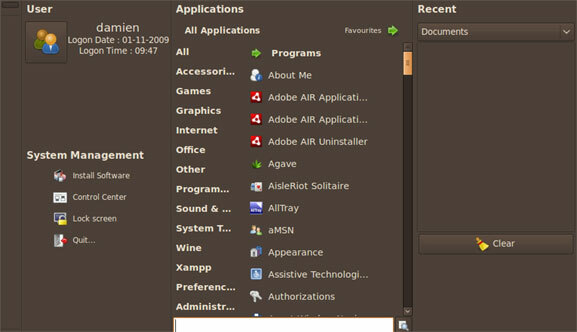
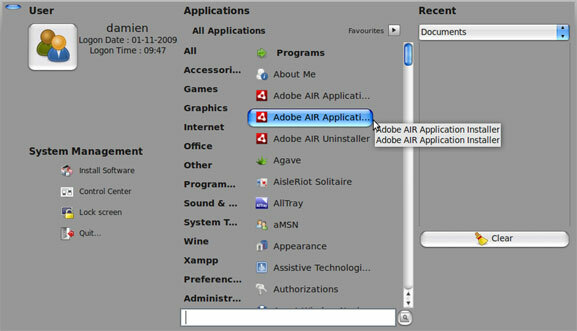
Installation d'Ubuntu-System-Panel
USP est introuvable dans le référentiel Ubuntu. Vous devrez récupérer le code sur le site du développeur et l'installer manuellement. Heureusement, la procédure d'installation n'est pas trop difficile.
Tout d'abord, vous devez installer la subversion et l'utiliser pour télécharger la dernière version d'USP sur votre ordinateur. Dans votre terminal, saisissez ligne par ligne:
sudo apt-get installer subversion
commande svn https://ubuntu-system-panel.googlecode.com/svn/trunk/ panneau-système-ubuntu
cd ubuntu-system-panel
./usp_update installer frais
Si vous exécutez une machine 64 bits, exécutez cette commande supplémentaire:
sudo cp /usr/lib/python2.4/site-packages/usp/plugins/_keybind64.so _keybinder.so
C'est ça. Pour placer l'USP sur votre panneau, actualisez d'abord votre panneau
panneau gnome killall
Cliquez avec le bouton droit de la souris sur le panneau supérieur et sélectionnez Ajouter au panneau. Faites défiler la liste pour trouver le panneau système Ubuntu. Sélectionnez-le et ajoutez-le au panneau.
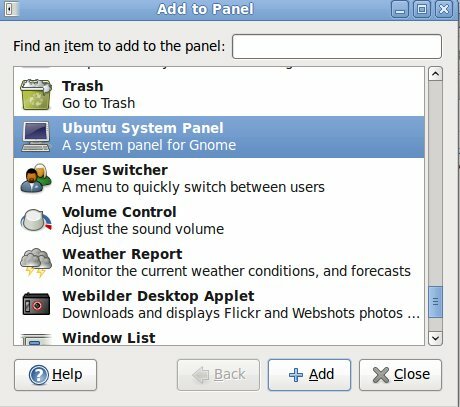
Pour désinstaller, utilisez simplement la commande suivante:
cd ubuntu-system-panel
Désinstallation de ./usp_update terminée
Quelles autres méthodes utilisez-vous pour améliorer la convivialité de votre Ubuntu (Linux)? Un bon lanceur d'applications Gnome alternatif?
Crédit d'image: pinguin_os [URL cassée supprimée]
Damien Oh est un geek à la pointe de la technologie qui aime modifier et pirater divers systèmes d'exploitation pour vous faciliter la vie. Consultez son blog sur MakeTechEasier.com où il partage tous les conseils, astuces et tutoriels.